
LINEではQRコードを使って友達追加することができます。
LINEのアカウントごとにQRコードがあって、そのQRコードを友達に送るとそこから友達追加が簡単にできます。
このページではLINEでQRコードの送り方について解説します。
LINEのQRコードの送り方
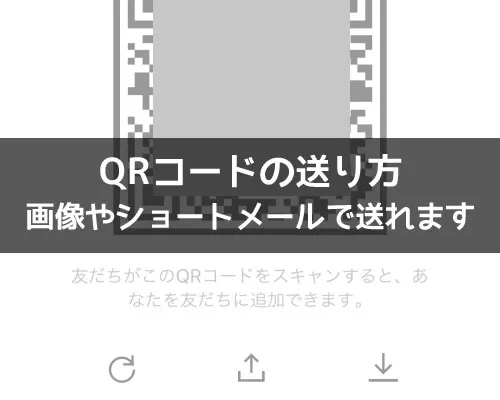
LINEのQRコードを送る場合、以下の方法があります。
- QRコードを画像にして送信する
- メールやSMSで送信する
- インスタや他のSNSに送る
基本的には上記の方法を知っておくと大丈夫です。
他にも紙に印刷しておくといった方法もありますが、普通はあまり使わない方法なのでここでは省略します。
QRコードを画像にして送信する
LINEでQRコードを送る場合、QRコード自体を画像にして送信するという方法があります。
QRコードを画像にするには以下の方法で行います。
- LINEアプリを起動し、『ホーム』をタップ
- ホーム画面にある『友だち追加』アイコンをタップ
- 『QRコード』をタップ
- 『マイQRコード』をタップ
- 『保存アイコン』をタップ

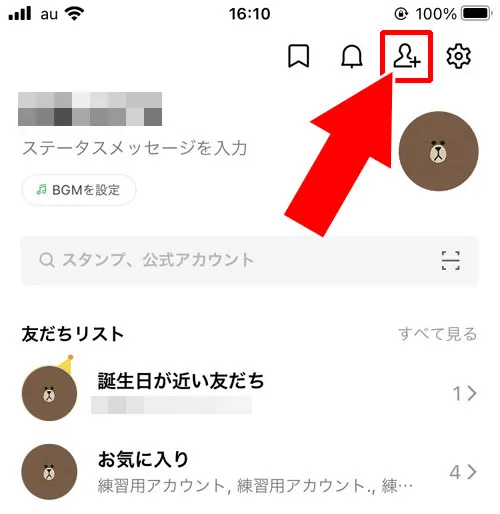
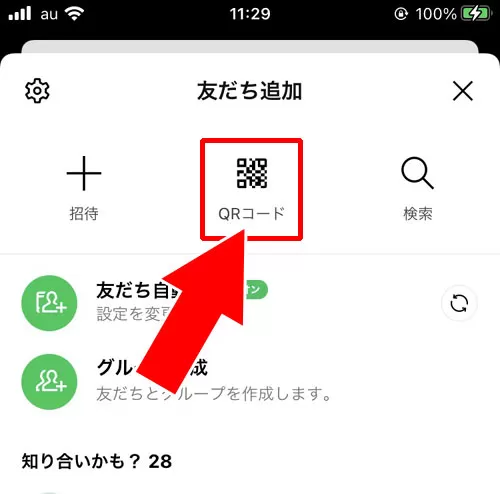
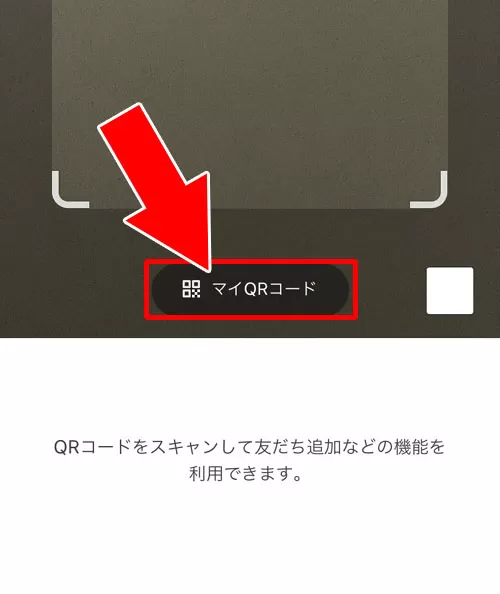

これで自分のQRコードを画像として保存できます。
後は、保存したQRコードを友達にメールで送ったりインスタやTwitterなどのSNSで送ったりするとそのまま友達追加ができます。
メールやSMSで送信する
QRコードを画像にして送信するのが面倒な場合には直接メールやSMS(ショートメール)などで送ることもできます。
QRコードをメールやSMSで送るには以下の方法で行います。
- LINEアプリを起動し、『ホーム』をタップ
- ホーム画面にある『友だち追加』アイコンをタップ
- 『QRコード』をタップ
- 『マイQRコード』をタップ
- 『シェア』をタップ
- 『メール』や『メッセージ』など、送信に使いたいサービスを選択
- メールが起動するので『宛先』に送信相手を入れてから『送信』をタップ

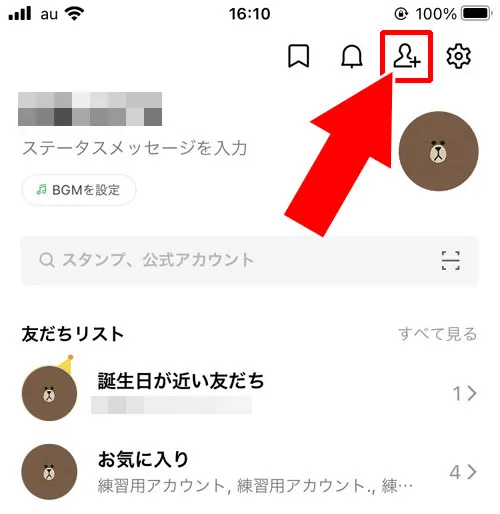
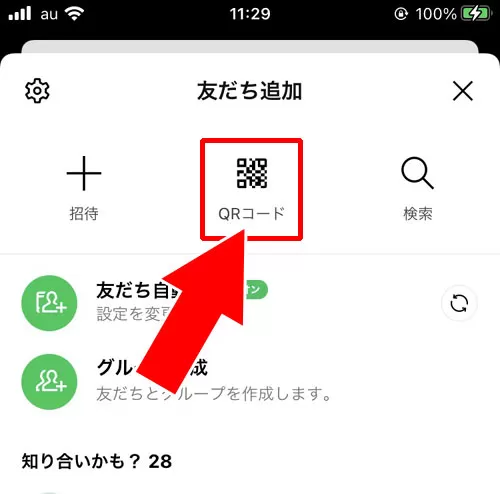
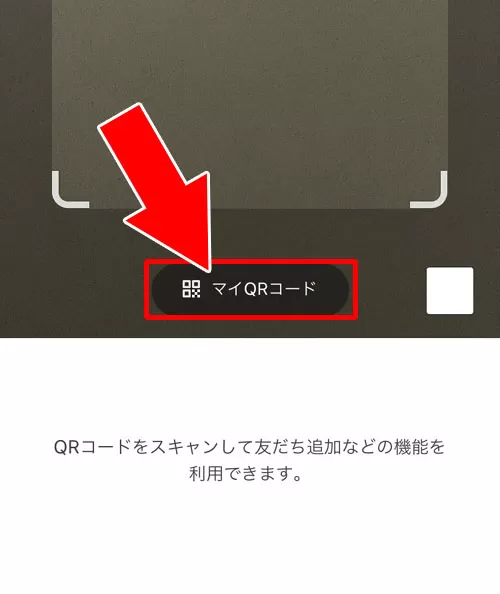
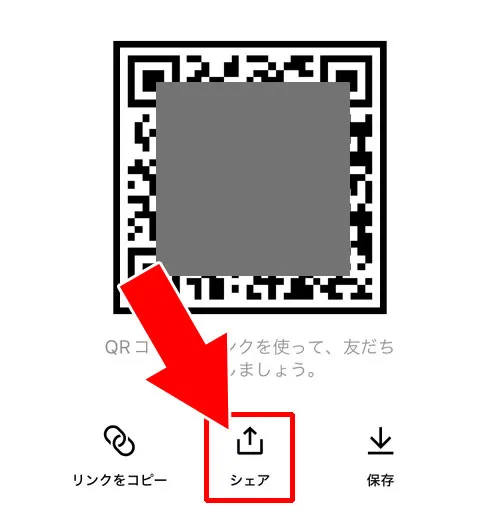
(※今回は『メール』を使ったケースを解説します)
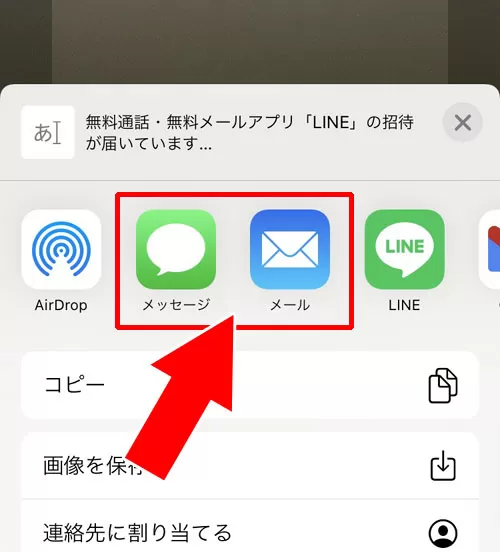
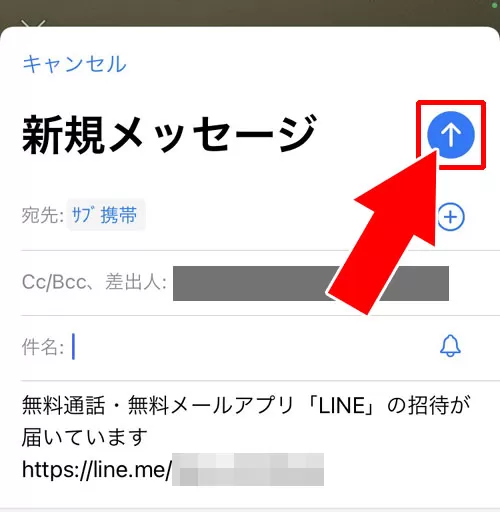
これでメールやSMSを使ってQRコードを送信することができます。
この方法だとQRコードを画像にして保存する手間がないので、送信相手が決まっている時は直接メールやSMSで送信する方が簡単ですね。
逆にメールやSMSが使えない相手だと使えないのでその時はQRコードを画像にしてSNSのDMなどから送るようにしましょう。
インスタや他のSNSに送る
LINEのQRコードをインスタやその他のアプリに送ることもできます。
しかし、LINEアプリのバージョンやOSによって、インスタにQRコードをそのまま送ることができないので一旦画像として保存した後で、インスタアプリからシェアするようにしましょう。
LINEアプリからインスタアプリへQRコードを転送しようとすると以下のようなエラーが出ます。
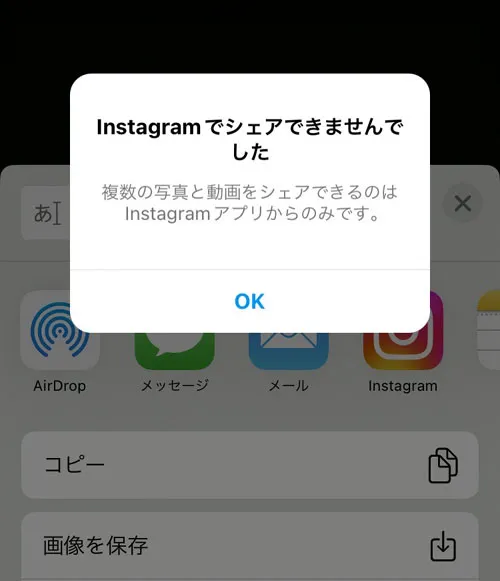
このように『Instagramでシェアできませんでした』というエラーが表示されます。
LINEアプリから直接インスタにQRコードを送ることができないので注意しましょう。
インスタ以外のアプリであれば、シェア機能を使ってLINEのQRコードを転送することができます。
LINEのQRコードを送る時の注意点
LINEのQRコードを送る際はいくつかのポイントを押さえておくとより便利です。
特に、端末による違いやプライバシーに配慮することでトラブルを回避できるでしょう。
また、送ったQRコードが読み取れない場合の原因と対処方法も知っておくと安心です。
以下で具体的な手順や注意点を詳しく解説していきます。
QRコード読み取りトラブルの解決法
送信したQRコードが相手で読み込めない場合は、以下のポイントを確認してください。
- 画像が鮮明かどうか確認する
- 画面の反射や光の加減を避ける
- 相手のLINEアプリが最新バージョンかどうかをチェックする
これらを確認しても読み取れない場合は、LINEの再インストールや直接アプリ内のID検索を案内する方法も検討してください。
プライバシー保護のための設定ポイント
QRコードは誰でも読み取ることができるため不特定多数に公開するとリスクがあります。
特に、インターネット上にQRコードを掲載する際は意図しない人が追加してしまう可能性があります。
これを防ぐには、「友達追加の設定」を「友達以外からの追加を拒否」に変更しておくと良いでしょう。
また、定期的にQRコードを再生成し、新しいコードを使うことで安全性が高まります。
SMSで送れない場合の対処と代替手段
QRコード画像がSMSで送れない場合はメールアプリを使った共有がもっとも確実です。
メールなら画像の圧縮や仕様による制限が少なく相手側でも正しく表示されやすいでしょう。
またLINEのQRコード画面にある「リンクをコピー」を利用すれば画像を送らずにURLだけを伝えて友だち追加を促すこともできます。
そのほか操作に不慣れな相手には「対面で読み取ってもらう」「一時的に自分のQRコードを表示してスクリーンショットを送る」などの方法も有効です。
送信先の状況に応じてもっとも簡単で確実な方法を選んでみてください。
リンクを使った共有のメリットと注意点
QRコードは画像だけでなくリンク形式でも共有できます。
リンクはデータ量が小さくSMSやほとんどのメッセージアプリで問題なく送れるため受け取る側の負担が少ないのが特徴です。
相手はリンクをタップするだけで友だち追加画面に進めるため操作が苦手な方にも向いています。
ただし相手がLINEアプリをインストールしていない場合はリンクを開いても友だち追加に進めないためその点のみ注意してください。
まずはリンク送信を試しつつ状況に応じて画像形式との使い分けをすると良いでしょう。
QRコード画像を受信した側の操作方法
LINEでQRコード画像を送信された場合受信した側も適切に操作しないと友だち追加ができません。
送られてきたQRコード画像はいったんスマホ端末に保存する必要があります。
その後LINEアプリを開き「ホーム」タブから右上の「友だち追加」→「QRコード」を選択し右下の「ライブラリから読み込む(またはアルバム)」をタップしてください。
保存しておいたQRコード画像を選ぶことでQRコードが自動で読み取られ該当するLINEアカウントが表示されます。
表示されたアカウントを確認して「追加」ボタンを押せば友だち登録が完了します。
スクリーンショットでも読み取れる?
QRコードの画像をわざわざ生成しなくてもLINEアプリのQRコード表示画面をスクリーンショットで保存しそれを送信しても問題ありません。
スクショ画像であってもLINEのQRコード読み取り機能は正常に反応します。
ただしスクショを撮る際はQRコード全体がフレーム内にしっかり収まっているか確認してください。
画面が暗すぎたり一部が切れていたりすると読み取りに失敗することがあります。
画像の端が欠けているとLINE側で認識されないケースもあるためなるべく余白を持たせて撮影しましょう。
QRコード画像が読み取れないときの対処法
送られてきたQRコード画像が読み取れない場合いくつかの原因と対処法が考えられます。
まず画像の解像度が低すぎるとLINEがうまく認識できないことがあります。
この場合はより高画質で撮影し直してもらうのが良いでしょう。
また画像が暗かったり反射していたりすると読み取りに支障をきたしますので明るい場所で再撮影を依頼してください。
さらにQRコードの一部が切れていたりピンボケしていると正常に読み取れません。
画像を拡大しすぎるのも原因のひとつです。
こうした場合は新しい画像を送ってもらうなどの対処をしてみてください。
まとめ
LINEで自分のQRコードを送る場合は画像にして送信するかメールやSMSを使って送るのが基本です。
相手のメアドや電話番号を知っているならメールやSMSで送るのが簡単です。
SNSで繋がった相手の場合はメアドも電話番号も分からないので、その時はQRコードを画像にしてDMなどから送ると良いですね。
LINEのQRコードは友達追加するのに便利です。
送り方を知っていれば誰とでも簡単に友達追加できるので覚えておくと良いですよ。
ちなみに、QRコードで友達追加できない時は以下を参考にどうぞ。
関連リンク



















